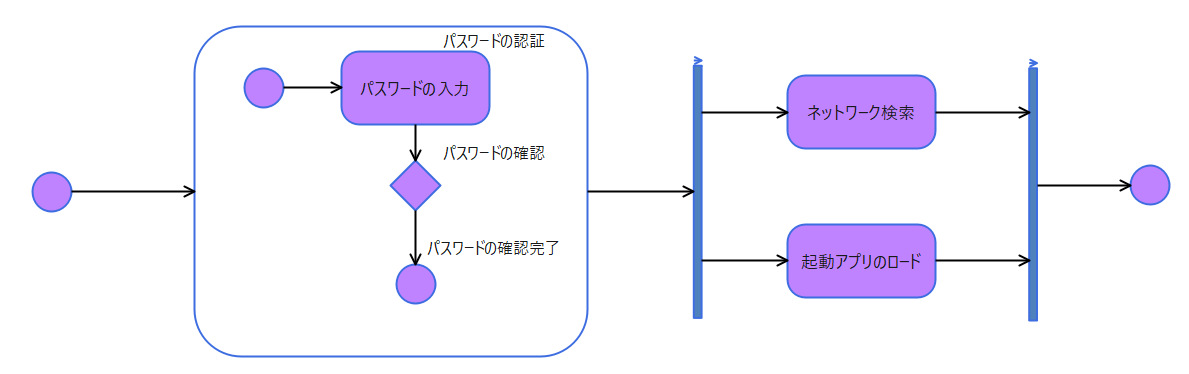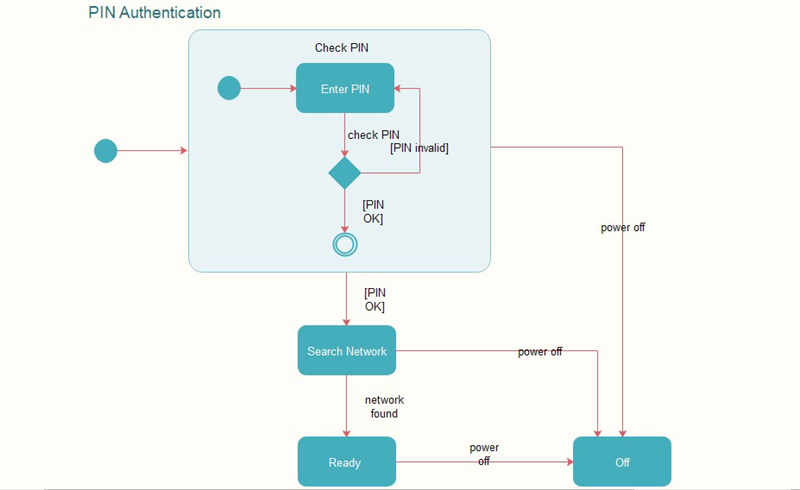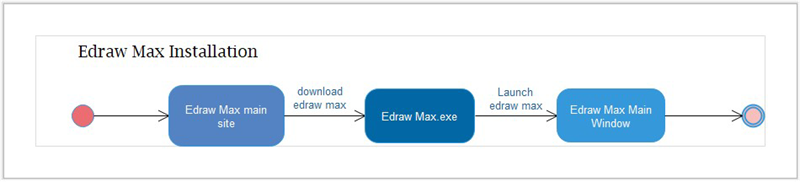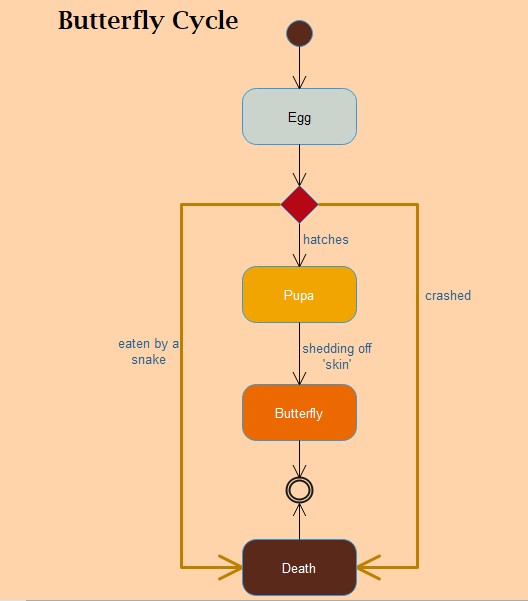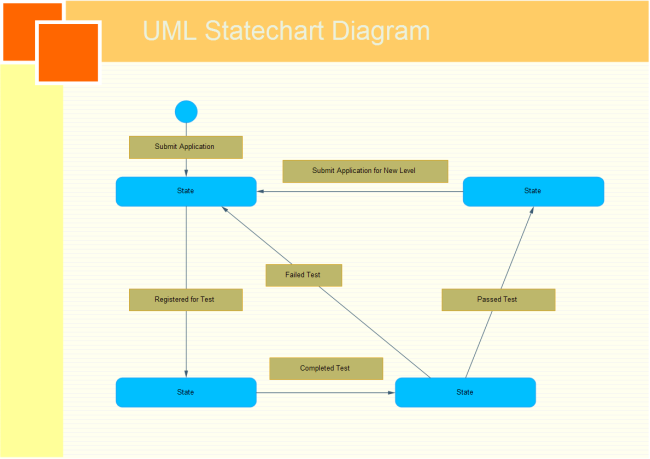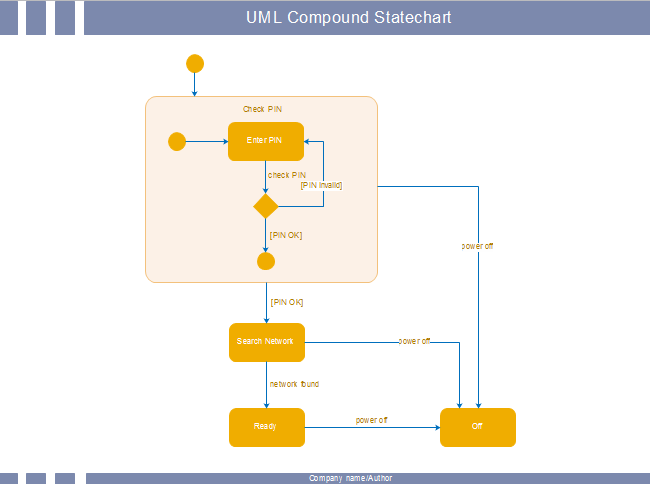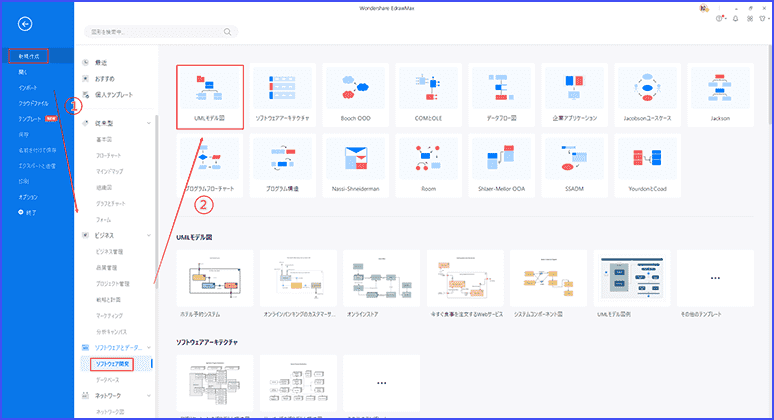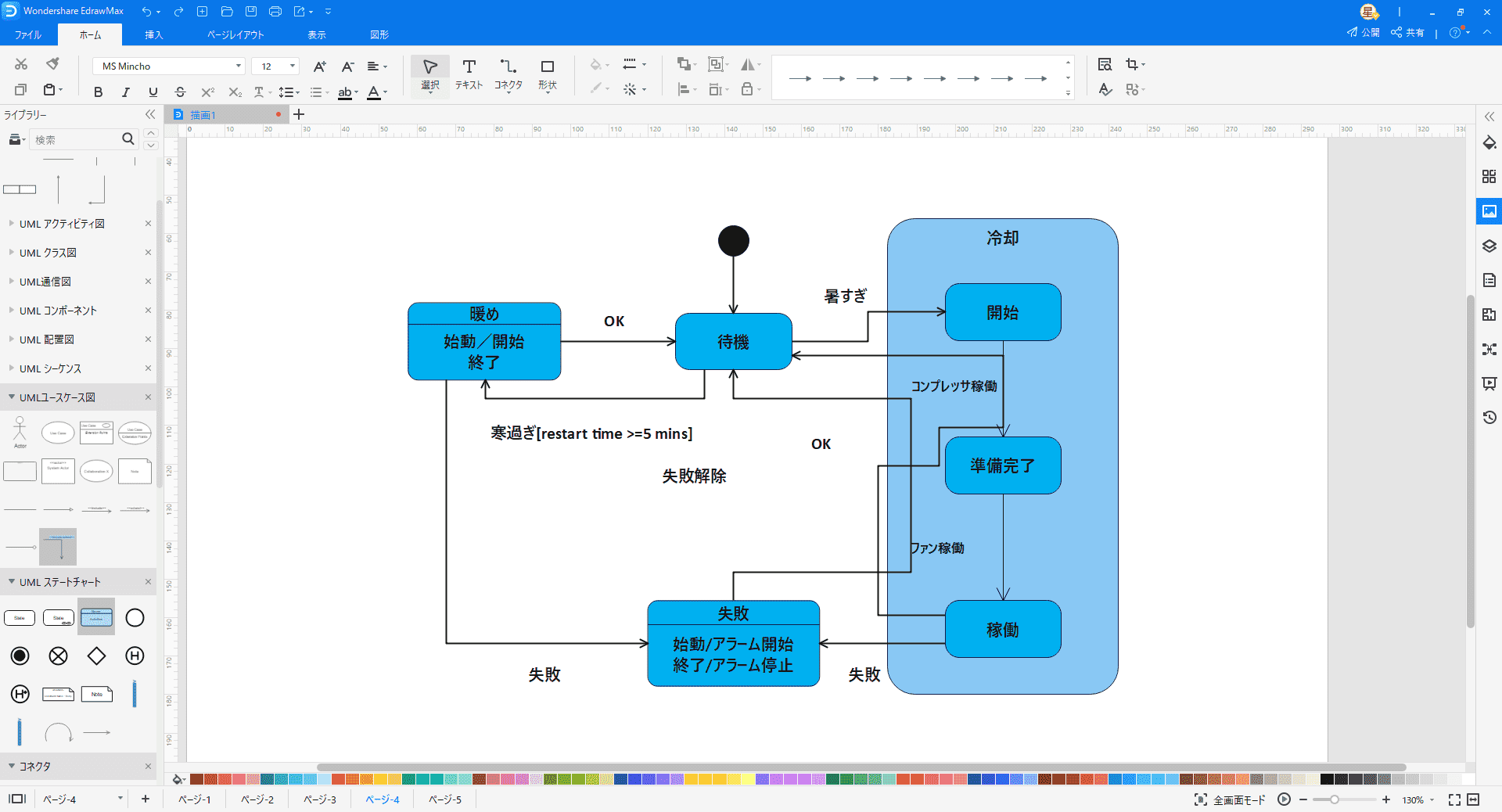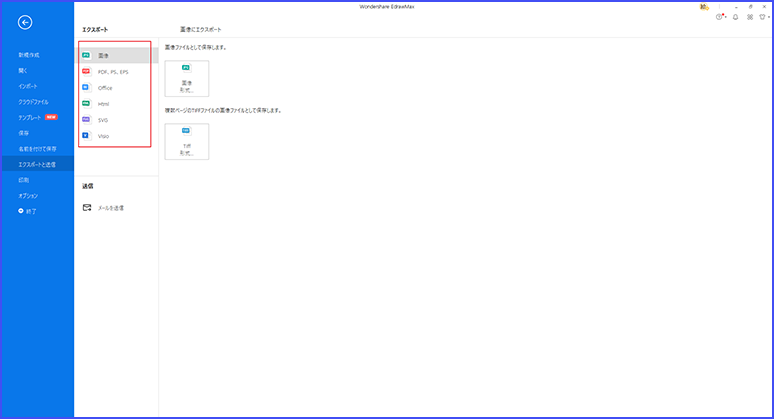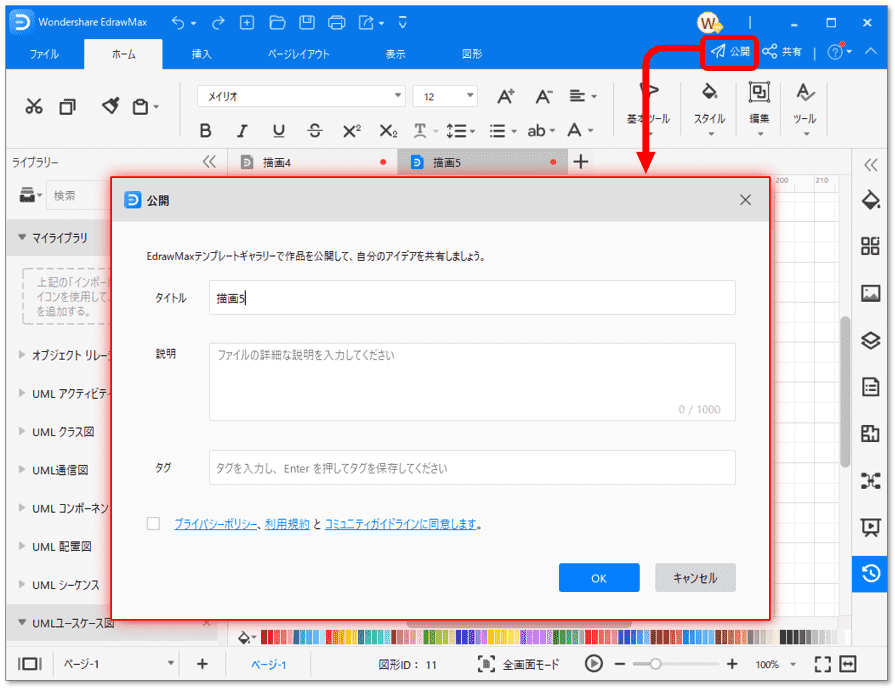プロな状態図記号と豊富なサンプルと例を含み、Edraw UMLモデリングツールはUML状態図を簡単で効率的に作成するためにソリューションを提供しています。
現在お使いのシステムについて具体的な図を作成する際にUML状態図を使えば、シンプルな整理された図に仕上げられます。 この記事を読み進め、状態図とは何か、どのようなときに使うのかを理解していきましょう。
Part1: UML状態(遷移)図とは
皆さんは、氷をそのまま飲もうとしたり、水にしようと砕いたりしたことはありますか?いずれも実用的なやり方ではないし、熱した場合は、十分に冷まさないと蒸気に触れて火傷してしまいますよね。冷めている状態であれば、湯気は立ちません。この例のように物(オブジェクト)は、さまざまな異なる状況で存在します。つまり、オブジェクトは状態が違えば、それぞれのあり方は異なる表し方になるということです。
ただし、すべてのものが水と同じようであるとは限りません。あるものは、その現状によっては非常に複雑なあり方をしています。このような複雑さが開発者、科学者、一般的な研究者の理解を難しくするのです。それ故に、オブジェクトを理解するためにUML状態図を使う必要性があるのです。
UML状態図は、状態遷移図と呼ばれることもあり、オブジェクトが属している、あるいはその間の変遷期にあるオブエクトの情報が盛り込まれています。オブジェクトのあり方、その推測できる変遷状態を視覚的に表している状態図(状態遷移図)からオブジェクトのあり方がさらに理解できます。状態図は、オブジェクトの状況を定義する図であると言えるでしょう。
状態図はフローチャートによく似ているのがわかります。ただし、状態図は、どのようにシステムで変化が生じたかというよりも、状態そのものにおける変化に着目しています。
Part2: UML状態図の使途
UML状態図は、以下の目的で使用します。
1. システムの動的な動作をモデル化したいとき
状態遷移図は、システムを注意深く観察する際に役立ちます。また、どのようにコンポーネント(構成要素)が互いに影響しあうのかを理解する際に役立ちます。
2. オブジェクトの期間を視覚的に表すとき
期間(ライフサイクル)については、状態遷移で、ある特定の状況下にあるオブジェクトの推定期間を確認することができます。ここから、必要な調整を行うことも可能です。
3. ビジネスシーンにおけるオブジェクトのユースケースを図で表すとき
企業運営において、投資家や株主らに事業項目(例:業務改善方法に関するATM)を知ってもらうことは必須です。
4. システムが、どのようにさまざまなインプット(入力)に応対するのか理解したいとき
企業運営において、投資家や株主らに事業項目(例:業務改善方法に関するATM)を知ってもらうことは必須です。
5. オブジェクトの状態変化を表したい場合
システムの状況において、オブジェクトがある状態から別の状態にどのように遷移するのか経過を追うことを何等かの形に表す必要がある際は、状況チャートが適しています。どのように状態が変化しているかを確認したり、その変化の原因を特定したりすることができます。
Part3: 知っておかなくてはならない状態図の基本概念
状態図を構築する際に使う表記と記号があります。これらのツールを使えば、優れた図を作成し、計画しているシステムについてより良く理解することが可能になります。
1. 状態(ステート)
現在のオブジェクトの物理的な状態を示します。通常、角が少し丸くなった四角形で表し、中央に名前を付けることもあります。お好みで色を付けることも可能です。オブジェクトの状態は、一般的に遷移するイベント(事項)により変化します。

2. 状態の開始点
状態図の流れの始まりの地点です。イベントが開始する前の初期段階(ステージ)です。記号は、単線の円で表します。Edraw Maxでは、円に色を付けることが可能です。
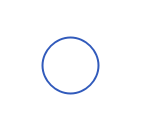
3. 状態の終点
状態図の流れには、常に終点があります。この終点は、状態の終わりを表し、二重線の円で表します。現在のEdrawMaxの版では、円に色をつけた場合は、単線の円で表示されます。
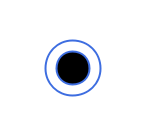
4. 決定
状態遷移図では、複数の選択肢(オプション)がある場合があります。これを決定点と呼び菱形(ダイヤモンド形)で表します。ここから矢印を菱形の頂点に向かって引き、決定の方向(ルート)を指し示すこともあります。

5. 履歴
どのようにオブジェクト指向のメソッド(手法)と意味が発展しているかを表します。履歴を表すHを付けます。
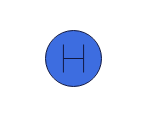
6. 制約
UML状態図では、制約を用いて要素を変更したり、改善したりします。
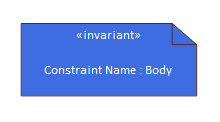
7. メモ
状態遷移図では、何が起こっているかを説明する際にメモを設けることができます。
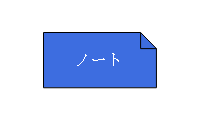
8. 遷移点
ある変更を単一の状態に発展させるためにまとめる場合を表す際に、太線を使います。
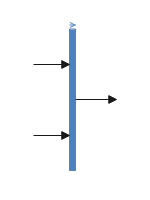
9. 遷移オプション
1つの状態が遷移して2つの状態に分かれる場合は、遷移オプションを使います。
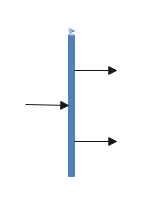
10. 遷移
変化している状態を表し、ある状態から別の状態へと矢印を使って表します。
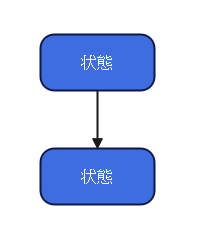
11. 遷移曲線
遷移曲線は、曲線的なイベントの流れを表す際に使います。
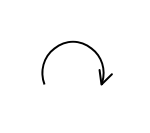
12. サブステートマシン
サブステートマシンは、現在のマシン(機器)の状態を表す際の接続を表します。複合状態によく似ていますが、始点や終点状態がありません。

13. 複合状態
複合状態には、状態にネスト化されたサブステートが存在します。状態の中に別の状態がある複合的な状態を表します。
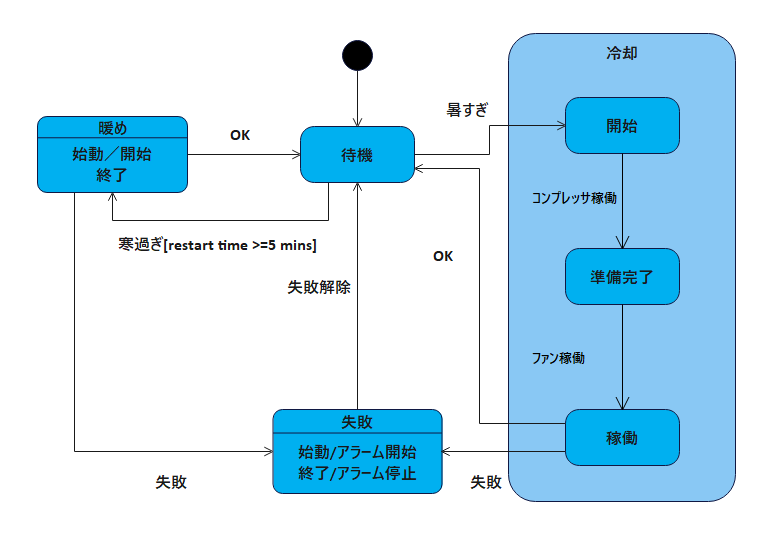
14. 状態を表す表記
状態の中には、さまざまな種類の表記が存在し、入力動作、出力動作、トリガ、動作の実行など、状態の名称やその他の想定される様相が含まれる状態を定義します。視覚的に見て全てがわかるようにします。トリガ(延期トリガ)は、いかなる遷移をも開始せずに別の状態により作動するまで待機するイベントです。
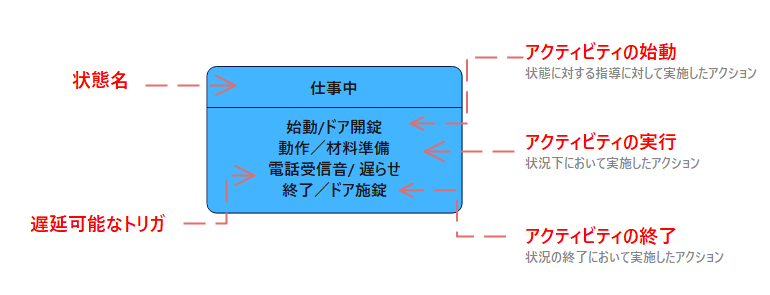
Part4: UML状態図を例から学ぶ
ここでは、状態図の例をさらに見ていきましょう。これらの図は、状態図などを効率的に作成できる作図ツールEdrawMaxを使って作成されています。
4.1 PIN認証
この状態図では、認証プロセスにまつわる開発に注目しています。第一段階は、複合状態です。その中で、別の状態に遷移する前に特定のプロセス完了が求められています。
ここでは、電源オフが最終状態です。つまり、ほかに起こる開発が無いことを意味しています。
4.2 EdrawMaxのインストール
以下の状態図の例は、メインウィンドウに至るEdraw Maxのインストールで考えられるステージ(段階)を表しています。中央の遷移は、何が状態における変化の原因となっているかを表しています。また、最初の状態からサイトへ直接つながるハイパーリンクを追加することもできます。この状態をクリックすると、ダウンロードできる場所に移動します。
4.3 蝶の一生(ライフサイクル)
ご存じのとおり、蝶の成長過程には、複数の段階があります。これらの段階をUML状態図を使って図に表すことができます。
以下の図は、卵の状態から成虫になるまでの移り変わりを段階的に表しています。ただし、段階はすべて起こり得るとは限りません。決定点から、起こったり、死に至る場合を表すトリガを確認できます。
4.4 その他の実例
UML図実例で、もっとUMLステートチャート図の例を見よう。
Part5: UML状態マシン図作成ツール - EdrawMax
EdrawUMLモデリングツールには、状態遷移図を作成するための一連の素材やデザインツールも含まれています。プロな状態遷移図記号、無料で使えるサンプルと実例、豊富なデフォルトテーマ、さらに、自動接続、自動配置、クイック書式設定など使いやすいデザインツール、これらのものを介して、複雑な状態遷移図を簡単で効率的に書き上げるのは可能です。 最も素晴らしいWindows、macOS、Linux対応のプログラムの1つで
ソフトウェア開発者にぴったり!
- ソフトウェア開発者:統一モデリング言語(UML)表記法を使用してソフトウェアアプリケーションを表現する。
- ソフトウェア開発者:ソフトウェアアプリケーションの関係、アクション、及び接続を示し、記述します。
- プログラムマネージャー:プレゼンテーションと設計書にプロでわかりやすいソフトウェア構造を表示します。
Part6: UML状態図を作成する手順
どうしたらUML状態図を簡単に作成できるでしょうか。 EdrawMaxを使えば、UML状態図を数分で作成することができます。Edrawをインストールしていれば、 UML状態マシン図のテンプレートを使えば、より具体的なUML状態図を作成することができます。
手順1:EdrawMaxデスクトップソフトウェアまたはEdrawMax Webベースアプリケーションを開きます。
手順2:EdrawMax で、[新規作成] > [ソフトウェア開発] > [UMLモデリング]の順にクリックします。
手順3:UML状態図を1つ選択して編集するか、[+]記号をクリックして下書きから開始します。また、左側のメニューから豊富なUML状態マシン図の記号と要素をライブラリから選んで、皆さんそれぞれのUML状態マシン図をカスタマイズすることもできます。
手順4:作成が完了したら、画像、PDF、編集可能なMS Officeファイル、SVGやVisio vsdxファイルなど、さまざまなフォーマットでファイルをエクスポートすることができます。
手順5:また、ソーシャルメディアやWebページを利用して、皆さんのUML状態マシン図を他者と共有することができます。EdrawMax のテンプレートギャラリー上にUML状態マシン図を掲載して発表することもできます。
Part7: まとめ
最も素晴らしいWindows、macOS、Linux対応のプログラムの1つでMicrosoft Visioと肩を並べる作図ソフトウェアにEdrawMaxがあります。EdrawMaxには、あらゆる種類の業種に対応する複数のカテゴリがあります。 それぞれのカテゴリには、さらに数多くのテンプレートが用意されており、選択していただけるので、UML状態マシン図を何もないところから作成するような、図の構成に無駄にかかる皆さんの時間を大いに節約できます。
Edraw Max -- All In One の作図ツール
- 豊富なテンプレートと図形
- 様々なファイル形式に対応
- フローチャート、マインドマップ、組織図などを作成
- Officeライクの操作感覚 初心者もすぐ使える